win10 怎么u盘安装 win10 u盘安装图文教程
时间:2016-09-07作者:ujiaoshou
win10 怎么u盘安装?使用u教授U盘启动盘制作工具怎么安装win10系统呢?今天小编就教大家u教授u盘安装win10系统的图文教程,接下来大家一起看看win10 u盘安装图文教程。
win10 u盘安装图文教程:
1、搜索并下载u教授u盘启动盘制作工具;
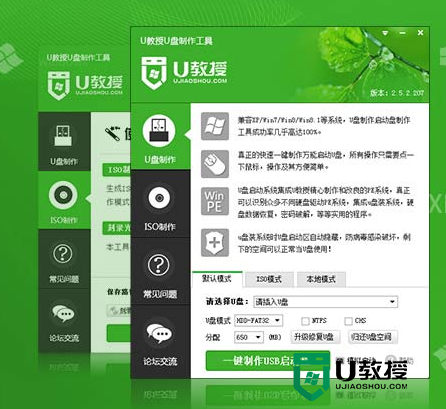
2、右键点击软件,然后选择【以管理员的身份运行】,安装到默认位置;
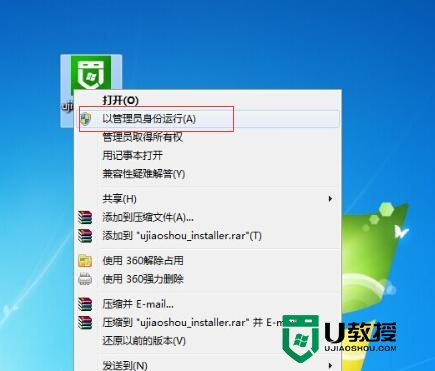
3、将U盘连接上电脑,然后打开软件,根据软件提示,完成启动盘制作;
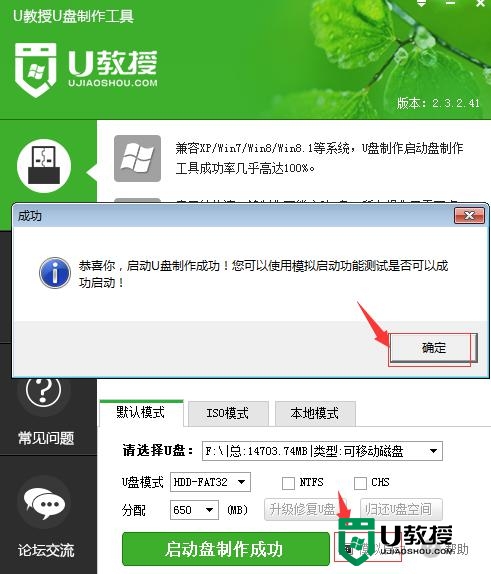
4、接着将事项下载好的镜像,解压到u盘启动盘盘中的GHO文件夹中;
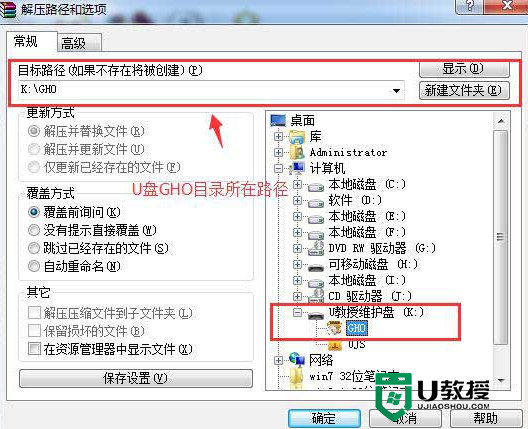
5、打开u教授pe一键装机,然后根据软件的提示完成系统的制作即可。
大家对于【win10 怎么u盘安装】清楚了吗?根据上述的操作来设置还是很简单的,大家还有其他的系统使用故障或者是自己优盘装系统的疑问都可以上u教授寻找解决的方法。





